打印机纸张规格
油墨打印机常用纸张有哪些

随着喷墨打印机的日益普及,油墨打印机所用的纸张也越来越受人关注。
那么油墨打印机使用的纸张有哪些呢?下面就给大家详细讲解一下。
1.普通打印纸
这类打印纸就是我们平时专门用于打印各类文本文件的打印纸。
这种打印纸成本最为低廉,主要用来打印文档或品质一般的图片以及传真件等。
打印机使用的纸张幅面从A4到A3不等。
按质量区分有70克、80克和100克的纸张;纸张颜色分为漂白和本白(纸张稍黄)两种。
2.光面相片纸
这类纸张最大特点是打印出来的照片表面有一层光泽,并且有传统照片的质感,还有良好的防潮效果,主要是用来打印彩色图片和要求不太高的照片,同时也可以制作贺卡。
这种纸有一面有光泽、比较白,打印时应该选择这一面打印。
3.厚相片纸
这种纸的最大特点是“厚”,因此它的价格就比较高,一般的用户很少会选择它。
这类纸一般应用于厚海报的打印和一些工艺制图上。
4.高光打印纸
这是比较优秀的打印纸张,高光喷墨打印纸支持RC(涂塑纸)纸基,适于色彩鲜明、有照像画面效果的图像输出。
打印的图像清晰亮丽、光泽好,在室内陈设有良好耐光性和色牢度。
一般配用高档喷墨打印机。
5.PVC打印纸
PVC喷墨打印纸主要用于证卡的制作,支持打印塑料薄膜和纸的复合制品,机械强度好、输出的画面质量高、吸墨性好,有良好的室内耐光性,适于有照像效果的画面输出。
6、亚光打印纸
亚光喷墨打印纸支持体为RC纸基,中等光泽,适于有照像效果的图像输出,色彩鲜艳饱满、有良好耐光性。
以上就是油墨打印机常用的纸张,希望能够帮助到大家,如果大家想要购买打印机的纸张,建议大家在专业的厂家处购买。
标准素描纸A4可直接打印

标准素描纸A4可直接打印

简介
本文档旨在介绍标准素描纸A4可直接打印的特点、用途和打印要求,帮助用户了解如何正确地使用这种纸张进行打印。
特点
- 尺寸:A4(210mm × 297mm)
- 材质:标准素描纸
- 可直接打印:适用于普通打印机
- 光滑表面:可以提供良好的打印效果
- 适用范围:适用于素描、画图、设计等多种应用场景
用途
标准素描纸A4可直接打印是一种通用的纸张规格,适用于各
种较为正式的打印需求。
以下是一些常见的用途:
1. 学校和办公场景中的文件打印
2. 个人素描和绘画作品的打印
3. 设计师和艺术家的创作和展示
打印要求
为了确保打印效果最佳,请遵循以下要求:
1. 打印机设置:选择合适的打印机模式,如普通文档打印模式,以获取清晰的图像效果。
2. 打印机调整:调整打印机的打印参数,如打印质量和纸张类型,以适应标准素描纸的特性。
3. 调整图像尺寸:根据实际需要,按照A4纸张的尺寸进行图
像调整,以免出现裁剪或缩放问题。
请注意,在打印前检查纸张是否完好无损,并确保打印机中已
经装入足够数量的素描纸。
以确保打印过程顺利进行。
结论
标准素描纸A4可直接打印是一种方便、高质量的打印纸张。
它适用于各种文档、图像和设计的打印需求。
在使用时,请根据打印要求进行正确设置和调整,以获得最佳的打印效果。
我们希望本文档能够帮助您更好地了解标准素描纸A4可直接打印,并能够正确使用和利用这种纸张。
如果您还有任何问题或需求,请随时与我们联系。
谢谢!。
打印A3纸张打印机设置步骤如下

打印A3纸张打印机设置步骤如下:
1、在机器面板上按纸盒设置键停留5秒,正确的话面板上的灯会熄
灭,
2、确认纸盒的灯在闪烁,用指定原稿尺寸键选择想要的纸型如A3纸张,A3的灯亮,
3、按开始复印键确认,
4、按纸盒设置键退出,在打印A3的就行了,
打印A3纸张计算机设置步骤如下:
1、网上邻居——打印机——打印机首选项——纸张——
(纸张来源:A3 纸盒:手动送纸)
2、打开要打印的计算机文档——文件——打印——属性
——纸张——(纸张来源:A3 纸盒:手动送纸)
打印A4纸张打印机设置步骤如下:
1、在机器面板上按纸盒设置键停留5秒,正确的话面板上的灯会熄
灭,
2、确认纸盒的灯在闪烁,用指定原稿尺寸键选择想要的纸型如A4
纸张,A4的灯亮,
3、按开始复印键确认,
4、按纸盒设置键退出,在打印A4的就行了,
打印A3纸张计算机设置步骤如下:
1、网上邻居——打印机——打印机首选项——纸张——
(纸张来源:A4 纸盒:纸盒1)
2、打开要打印的计算机文档——文件——打印——属性
——纸张——(纸张来源:A4 纸盒:纸盒1)。
打印A1,A2,A3,A4,图片的像素和分辨率

打印A1,A2,A3,A4,图⽚的像素和分辨率纸张幅⾯规格:纸张的规格是指纸张制成后,经过修整切边,裁成⼀定的尺⼨。
过去是以多少"开"(例如8开或16开等)来表⽰纸张的⼤⼩,现在我采⽤国际标准,规定以A0、A1、A2、B1、B2......等标记来表⽰纸张的幅⾯规格。
标准规定纸张的幅宽(以X表⽰)和长度(以Y表⽰)的⽐例关系为X:Y=1:。
按照纸张幅⾯的基本⾯积,把幅⾯规格分为A系列、B系列和C系列,幅⾯规格为A0的幅⾯尺⼨为841mm×1189mm,幅⾯⾯积为1平⽅⽶;B0的幅⾯尺⼨为1000mm×1414mm,幅⾯⾯积为2.5平⽅⽶;C0的幅⾯尺⼨为917mm×1279mm,幅⾯⾯积为2.25平⽅⽶;复印纸的幅⾯规格只采⽤A系列和B系列。
若将A0纸张沿长度⽅式对开成两等分,便成为A1规格,将A纸张沿长度⽅向对开,便成为A2规格,如此对开⾄A8规格;B8纸张亦按此法对开⾄B8规格。
A0~A8和B0~B8的幅⾯尺⼨见下表所列。
其中A3、A4、A5、A6和B4、B5、B6 7种幅⾯规格为复印纸常⽤的规格。
纸张幅⾯规格尺⼨规格幅宽(mm)长度(mm)规格幅宽(mm)长度(mm)A0 A1 A2 A3 A4 A5 A6 A7 A88415944202972101481057452118984159442029721014810574B0B1B2B3B4B5B6B7B8100070750035325017612588621414100070750035325017612588若纸张规格标记字母的前⾯加⼀个字母R(或S)时,是表⽰纸张没有切⽑边,经过切边修整后,将减少到标准尺⼨,例如RA4(或SA4)表⽰不切边纸张的尺⼨为240mm×330mm,经过切边修整后其尺⼨为210mm×297mm。
若进⾏倍率放⼤或倍率缩⼩复印时,所使⽤、的复印纸的幅⾯规格有着相应的关系,如下图所列,供作变倍复印时选⽤复印纸张幅⾯规格的参考;例如,若将A3幅⾯的原稿倍率放⼤1:1.22时,复印纸应采⽤B3幅⾯规格;若倍率缩⼩1:0.8时,复印纸应采⽤B4规格,若倍率缩⼩1:0.7时,复印纸应采⽤A4规格。
纸张规格及大小常识
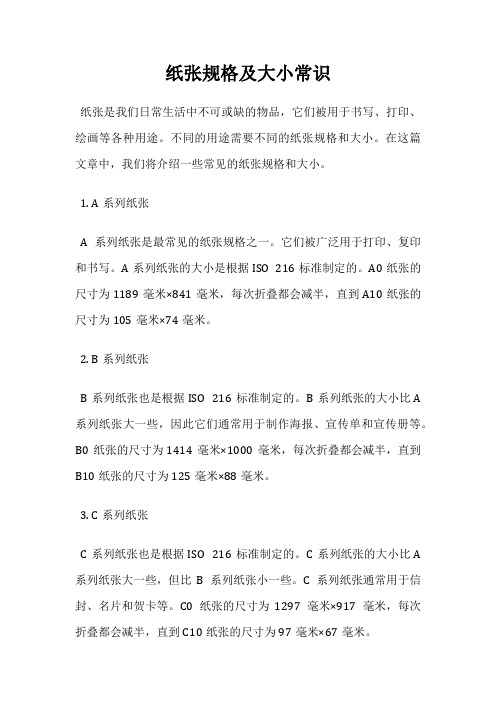
纸张规格及大小常识
纸张是我们日常生活中不可或缺的物品,它们被用于书写、打印、绘画等各种用途。
不同的用途需要不同的纸张规格和大小。
在这篇文章中,我们将介绍一些常见的纸张规格和大小。
1. A系列纸张
A系列纸张是最常见的纸张规格之一。
它们被广泛用于打印、复印和书写。
A系列纸张的大小是根据ISO 216标准制定的。
A0纸张的尺寸为1189毫米×841毫米,每次折叠都会减半,直到A10纸张的尺寸为105毫米×74毫米。
2. B系列纸张
B系列纸张也是根据ISO 216标准制定的。
B系列纸张的大小比A 系列纸张大一些,因此它们通常用于制作海报、宣传单和宣传册等。
B0纸张的尺寸为1414毫米×1000毫米,每次折叠都会减半,直到B10纸张的尺寸为125毫米×88毫米。
3. C系列纸张
C系列纸张也是根据ISO 216标准制定的。
C系列纸张的大小比A 系列纸张大一些,但比B系列纸张小一些。
C系列纸张通常用于信封、名片和贺卡等。
C0纸张的尺寸为1297毫米×917毫米,每次折叠都会减半,直到C10纸张的尺寸为97毫米×67毫米。
4. 其他纸张规格
除了A、B、C系列纸张之外,还有一些其他的纸张规格。
例如,美国常用的信纸尺寸为8.5英寸×11英寸,而欧洲常用的信纸尺寸为A4纸张的尺寸。
纸张规格和大小是根据不同的用途和标准制定的。
了解这些规格和大小可以帮助我们选择适合自己需要的纸张,从而提高工作效率和质量。
EPSON LQ-630K打印机纸张设置
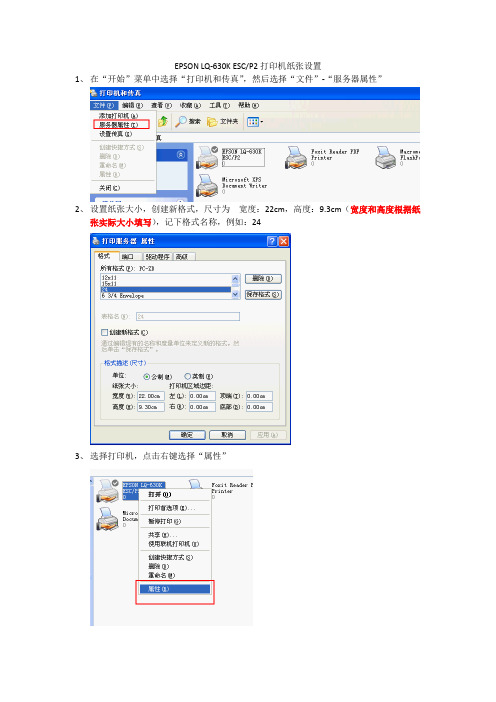
5、在弹出的属性页面,置
EPSON LQ-630K ESC/P2打印机纸张设置
1、在“开始”菜单中选择“打印机和传真”,然后选择“文件”-“服务器属性”
2、设置纸张大小,创建新格式,尺寸为 宽度:22cm,高度:9.3cm(宽度和高度根据纸张实际大小填写),记下格式名称,例如:24
3、选择打印机,点击右键选择“属性”
4、在弹出的属性页面,选择“设备设置”,选择刚才设置的纸张格式名称
打印机送货单纸张大小如何设置
打印机送货单纸张大小如何设置
部分打印机安装驱后,无法正常打印送货单大小,或者说内置没有二等份的纸张大小,这时候就需要手工添加张纸大小,打印机送货单纸张大小设置方法其实很简单,下面由店铺告诉你!
打印机送货单纸张大小设置方法
要设置纸张大小,只能在安装打印机的电脑上设置,点击开始菜单->设置->打印机和传真
点击菜单[文件]->[服务器属性],设置通用纸张大小
打印服务器属性窗口,点击[创建新格式],也就是创建新纸张大小
给纸张命名一个便于记忆的名称,这里设置为"1/2"
纸张大小宽21.3x高14.6CM,保存退出
然后就要设定该纸张大小为默认值
右键打印该格式的打印机,选择[打印首选项]
打印首选项属性窗口,点击下面的[高级]设定纸张大小
在纸张/输出下一级子选项,纸张大小选择刚才设定"1/2"
这样就可以正常打印送货单了,或者其他二等份大小的单据
END。
打印机怎么设置纸张大小?实例讲解打印机纸张怎么设置
------------------------------精选公文范文-----------------------------
打印机怎么设置纸张大小?实例讲解打印机纸张怎么设置
各位读友大家好!你有你的木棉,我有我的文章,为了你的木棉,应读我的文章!若为比翼双飞鸟,定是人间有情人!若读此篇优秀文,必成天上比翼鸟!
打印机怎么设置纸张大小?实例讲解打印机纸张怎么设置1、打开电脑,登录到系统桌面,点击开始菜单按钮,找到设备和打印机2、点击设备和打印机标签,打开打印机配置主窗口如下图所示,这里列出了本机所有的打印机3、在主窗口中找到需要自定义打印纸张的打印机图标,鼠标点击选中,在面板上面出现打印服务器属性,鼠标点击该选项4、点击打印服务器属性选项后,弹出带你服务器属性窗口,如下所示,点击创建新表单,在表单名称后面的输入框中输入新的名称,比如现在我要增加一个14*24大小的自定义纸张。
5、设置纸张的宽度和高度以及上下左右边际,6、设置好了之后记得点击确定按钮,到这里自定义纸张大小设置完成,返回主窗口。
各位读友大家好!你有你的木棉,我有我的文章,为了你的木棉,应读我的文章!若为比翼双飞鸟,定是人间有情人!若读此篇优秀文,必成天上比翼鸟!
----------------精选公文范文---------------- 1。
美国标准纸张
美国标准纸张
美国标准纸张是指在美国国内使用的标准纸张规格,通常用于打印、复印和书写文件。
美国标准纸张的尺寸和规格在国际上并不是通用的,因此在国际贸易和跨国合作中,需要特别注意美国标准纸张的规格和使用习惯。
美国标准纸张的尺寸主要有三种,信纸、法律纸和文书纸。
信纸的尺寸是8.5英寸×11英寸,是最常见的纸张规格,用于书写、打印和复印文件。
法律纸的尺寸是8.5英寸×14英寸,略长于信纸,在法律文件和合同文件中常见。
文书纸的尺寸是8.5英寸×17英寸,用于打印大幅面的文件和图纸。
美国标准纸张的重量通常以磅(lbs)为单位,常见的纸张重量有20磅、24磅和32磅。
20磅纸张是最常见的打印纸张,适用于日常文件的打印和复印。
24磅纸张相对更厚一些,适用于需要更高质量的文件打印。
32磅纸张更加厚实,适用于名片、宣传单页等需要更高质感的印刷品。
在使用美国标准纸张时,需要特别注意打印机和复印机的设置,以确保纸张的尺寸和重量与文件要求相匹配。
另外,在设计和排版文件时,也需要考虑美国标准纸张的规格,以免出现排版错误和纸张浪费的情况。
总的来说,美国标准纸张在美国国内具有广泛的应用,了解和掌握其规格和使用习惯对于在美国开展业务和合作至关重要。
希望本文能够帮助读者更好地了解美国标准纸张,并在实际应用中做出正确的选择和使用。
条码打印机如何设置不干胶标签的纸张尺寸
条码打印机如何设置不干胶标签的纸张尺寸在平时做产品标签,商品价签的批量打印时,最常用到的就是条码打印机。
在不干胶标签编辑软件中,纸张尺寸如果已经设置好,预览没有问题,为确保可以正常打印,这时就需要查看打印机中的纸张是否和实际纸张一致,以及打印类型是否需要选择。
下面我们就来详细看一下打印机对于不干胶标签纸该如何设置?如果使用的是一些自定义尺寸的标签纸,若打印机属性中选择的标签规格不适合,在批量打印的时候就有可能出现隔开一个或者是几个空白标签打印一个的情况。
那么除了在条码打印软件中设置好标签规格和打印排版后,如何在打印机中设置标签规格才能避免这中情况出现呢?在中琅领跑标签条码打印软件中,使用条码打印软件打印的时候,需要先到指定的网站上下载与打印机型号相符合的打印机驱动。
安装好指定打印机驱动后,就可以在打印属性中调整标签规格。
在条码打印软件中新建标签后,选择文档设置。
然后在“纸张”选项卡下的打印机选项中,选择好要用打印机类型,如下图所示。
选择好打印机型号后,点击“当前打印机属性”,就会弹出该打印机的属性设置窗口。
或者是在开始-打印机和传真控制面板中,找到要用打印机,在上面右击选择打印机首选项也可以打开属性设置窗口。
如下图所示,是打开的打印机属性设置窗口。
在“页面设置”选项卡下的“卷”名称下拉菜单中可以看到各种标签规格。
如果这里面没有要用的标签尺寸。
就点击“新建”,建一个符合自己使用的标签规格。
点击“新建”按钮后弹出编辑卷的属性框,然后在标签大小属性下,输入实际的标签尺寸;在露出的衬底宽度下,设置一下,标签距离纸张的左边距及有编辑。
如下图示所示。
点击确定保存标签规格设置。
一般调整好条码打印机中标签属性的参数后,再在中琅领跑标签条码打印软件中设置好标签的排版和各种参数规格就可以正常打印了。
不过有些条码打印机有自动识别标签的功能。
会根据默认的属性设置自动识别卷纸上的标签大小。
当我们使用其他自定义的标签规格打印时,虽然设置了打印机属性中的标签规格。
- 1、下载文档前请自行甄别文档内容的完整性,平台不提供额外的编辑、内容补充、找答案等附加服务。
- 2、"仅部分预览"的文档,不可在线预览部分如存在完整性等问题,可反馈申请退款(可完整预览的文档不适用该条件!)。
- 3、如文档侵犯您的权益,请联系客服反馈,我们会尽快为您处理(人工客服工作时间:9:00-18:30)。
其它2
21.59 21.59 20 13.97 7.62 10 12.7 21.0058 21.59 11.1
35.56 27.94 14.8 21.59 12.7 15 20.32 29.69 27.94 14.6
序号 33 34 35 36 37 38 39 40 41 42 证件照 43 标准2寸照片 44 中国护照 45 46 47 48 49 50 51 52 53 54 55 56 57 58 59 60 61 62 63 64 65 66 67 68 69 70 71 72
序号 纸张格式 1 2L 2 3.5x5英寸(5寸) 3 3x5英寸 4 4x6英寸(6寸) 5 5x7英寸(7寸) (8寸) (9寸) (10寸) 1寸 2寸 小2寸 6 6 3/4 Envelope(信封) 7 8.5x13英寸 8 8x10英寸 9 A4 10 A5 11 A6 12 B5(ISO) 13 B5(JIS日) 14 Envelope #10 15 Envelope C5 16 Envelope C6 17 Envelope DL 18 Envelope Monarch 19 Excutive 20 Japanese Envelope Chou #3 21 Japanese Envelope Chou #4 22 Japanese Fostcard 23 legal 24 letter 25 Ofuku hagaki 26 Statement 27 索引卡3x5英寸 28 索引卡4x6英寸 29 索引卡5x8英寸 30 索引卡A4 8.27x11.69英寸 31 索引卡Letter 8.5x11.英寸 32 信封A2
18.4 26 13 18.4 14 20.3 29.7 42 42 29.68 21 29.69 21 29.7 25.7 36.4 22.54 9.84 25 17.6 45.8 32.4 21.59 27.94 21 30.48 35.81 30.48 21.59 33.02 21.59 33.02 21.59 30.48 21.59 27.94 10.2 16.5 12.5 17.6 11 20.8 11 22 12 23 16 23 12 30.9 22.9 32.4 27.94 43.17 37.78 27.94(业务用纸张规格) 14.8 10.49 24.13 10.47 22.9 15.2 21.99 10.99 21.59 27.94
宽度(cm) 高度(cm) 其它1 12.7 17.8 8.89 12.7 5寸/3R 9.52 12.7 大5寸/3D 7.62 12.7 10.16 15.2 6寸/4R 11.4 15.2 大6寸/4D 12.7 17.78 7寸/5R 15.2 20.3 8寸/6R 15.2 22.8 9寸/6Rw 20.32 25.4 10寸/8R 2.5 3.5 3.5 4.9 3.3 4.8 16.51 9.2 21.59 33.02 20.32 25.4 21 29.7 14.8 21 10.5 14.8 17.6 25 18.2 25.7 24.13 10.47 22.9 16.2 11.4 16.2 22 11 19.05 9.84 18.41 26.67 12 23.5
纸张格式
宽度(cm) 高度(ຫໍສະໝຸດ m)其它1其它216开 32开 32开大 A3 A3旋转 A4 Fanfold A4R ransverse B4-JIS Envelope #9 Envelope B5 Envelope C3 Fanfold 14 7/8x11.69 Fanfold 210x12 in Fanfold 358x12 in Folio GermanLegal Fanfold GermanStd Fanfold Letter Transverse PRC Envelope #1 PRC Envelope #3 PRC Envelope #4 PRC Envelope #5 PRC Envelope #6 PRC Envelope #7 PRC Envelope #8 PRC Envelope #9 Tabloid US Std Fanfold 卡片 信封#10 信封C5 信封DL 信纸Fanfold
